当我们要使用u盘安装系统的时候,必须要有u盘系统盘才能重装系统。那该怎么做u盘系统盘呢?相信是很多下载火(xiazaihuo.com)网友共同的问题。其实小编告诉大家,怎么做u盘系统盘这个问题解决起来非常简单。下面小编教网友们怎么做u盘系统盘吧,跟着小编一起学习吧。
打开百度搜索框,输入关键词“U盘启动盘制作工具”,选择合适的版本并下载到本地硬盘中。在此,强烈建议选择第一项,“电脑店U盘装系统专用工具官方网站,U盘启动盘制作工具”,之所以选择一项,是因为笔者经过多次测试制作,感觉效果非常好,生成的文件目录很适合放置各种所需要的程序,针对不同个人,方便定制个性化的需求。

怎么做u盘系统盘图一
点击以上建议的链接,进入程序下载页面,点击“立即下载”按钮,半程序下载到本地硬盘中。在此建议,在下载该文档之前,先浏览一下关于该程序的一些帮助信息,各样有利于对程序的正确、科学的操作。
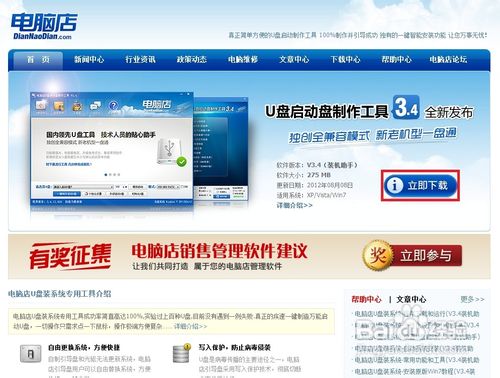
怎么做u盘系统盘图二
下载完成后,运行下载的程序文件diannaodian_v3.4.exe,在程序安装完成之后,就会弹出界面,我们所有的制作启动U盘的操作将在这个界面完成,整个制作的过程很简单。
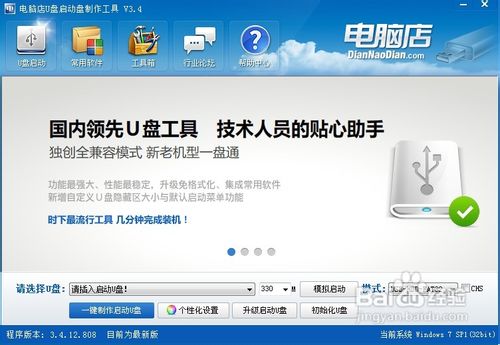
怎么做u盘系统盘图三
一键ghost重装系统方法
有网友问小编关于一键ghost重装系统的方法,因为GHOST系统方便以及节约时间,故广泛复制GHOST文件进行其他电脑上的操作系统安装(实际上就是将镜像还原)。因为安装
将空白或已经格式化完毕的U盘(容量建议>=2GB)接入电脑USB接口。然后在“请选择U盘”的下拉框中选择插入的U盘型号,同时将模式设置为"USB-HDD-FAT32".

怎么做u盘系统盘图四
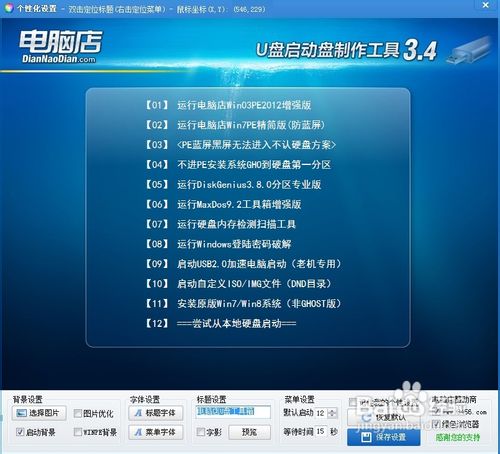
怎么做u盘系统盘图五
点击“一键制作启动盘”,将会弹出一个警告对话框,按一下“确定”按钮后,软件开始运行,整个过程大约花费数分钟,用于将U盘生成一个可自启动的系统盘。在程序运行结束后,打开U盘,发现U盘内有一个文件夹,文件夹名称为"GHO",用来存放操作系统的ISO镜像文件。
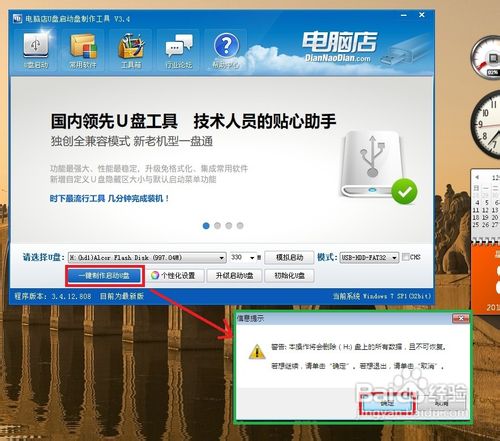
怎么做u盘系统盘图六
根据自己的需求,从网上下载合适的一个操作系统的版本的ISO文件,并将这个文件Copy到U盘的GHO文件夹内,整个U盘装操作系统的过程就完成了。接下来,重启系统,在CMOS中选择从“可移动设备”启动,过会儿,U盘安装系统的界面就出来了,然后直接接1开始安装系统。喜欢windows xp系统的可以使用一键安装xp系统软件来进行重装。

怎么做u盘系统盘图七
以上的全部内容就是小编为网友们带来的怎么做u盘系统盘的解决教程了,其实制作u盘启动盘还是比较简单的,所以网友们都不用担心学不会。只要按照上面教程提供的步骤,网友们肯定可以制作出属于自己的u盘启动盘,相信网友们已经迫不及待的想要去制作启动盘了,那就赶快动手吧。
以上就是电脑技术教程《小编教网友们怎么做u盘系统盘》的全部内容,由下载火资源网整理发布,关注我们每日分享Win12、win11、win10、win7、Win XP等系统使用技巧!小编为网友们讲解那个一键重装系统好用
现在市面上有越来越多的一键重装系统软件,最近就有网友问小编那个一键重装系统好用?其实以前小编就已经回答过网友们提出的一键重装系统那个好用的问题了。不过看






